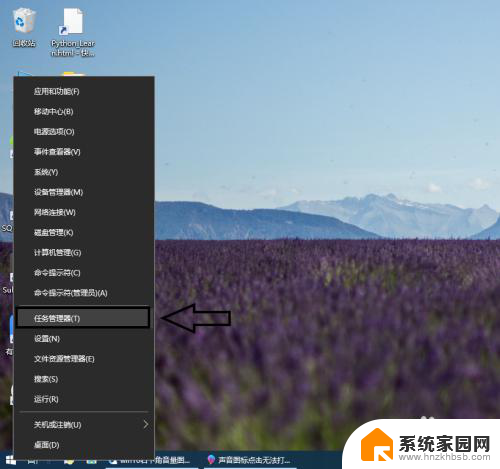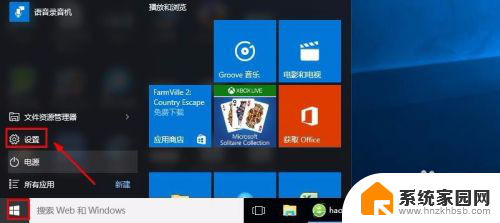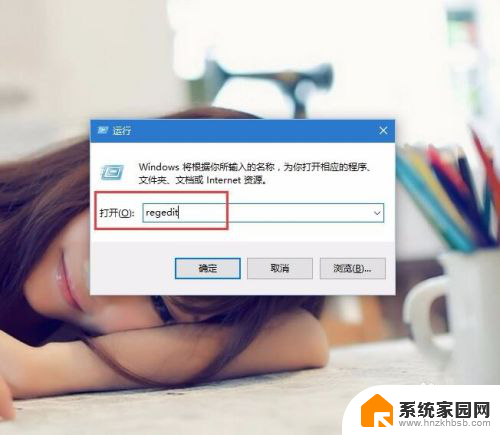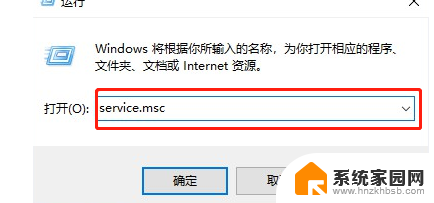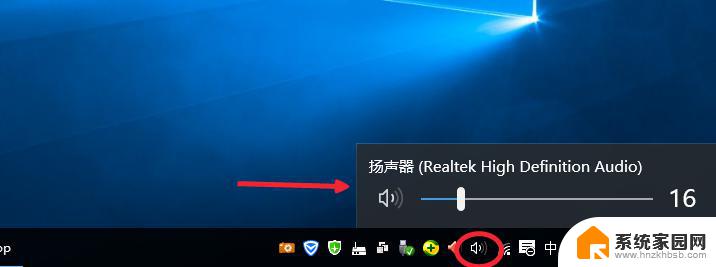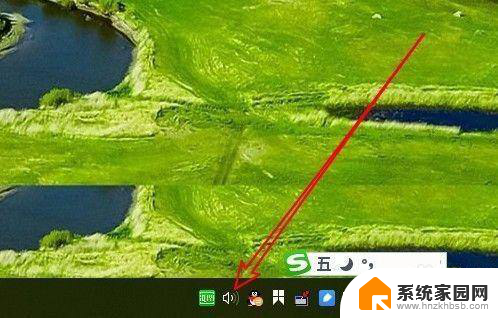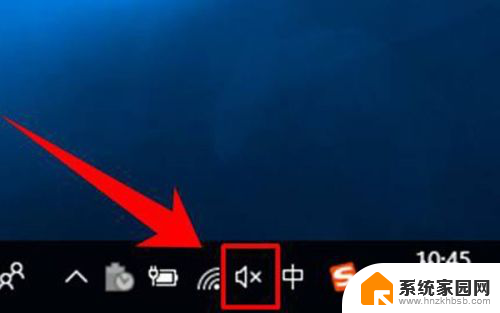win10点右下角小喇叭不弹出调节 点击音量图标无法调整音量
在使用Windows 10系统时,有些用户可能会遇到一个问题:点击右下角小喇叭图标却无法弹出音量调节选项,或者点击音量图标无法调整音量大小,这种情况可能会给用户带来困扰,影响到他们正常使用电脑的体验。针对这个问题,我们需要找到解决办法,确保系统能够正常调节音量,提高用户的使用便利性。
方法如下:
1.同时按住Win键和R键,调出运行对话框,输入“regedit”,回车。
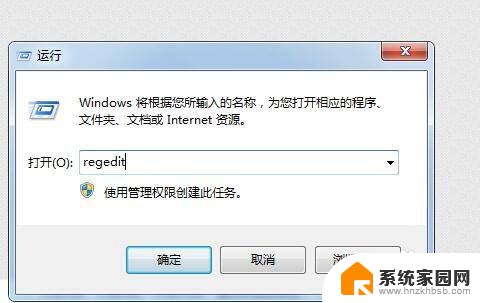
2.这是打开的注册表编辑器的。
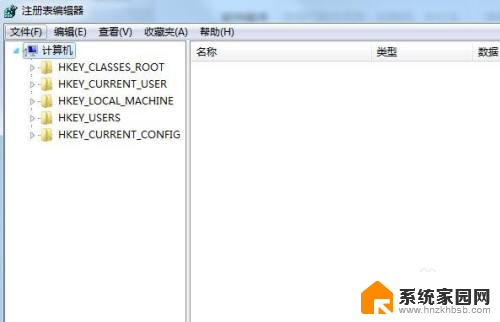
3.在界面左边依次展开KEY_LOCAL_MACHINE/SOFTWARE/Microsoft/Windows/CurrentVersion/Run。
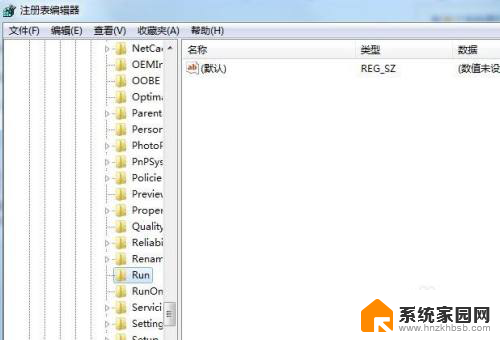
4.在右边空白处右键单击,会弹出一个“新建”。把鼠标放在上面会显示一个菜单,选择“字符串值”。
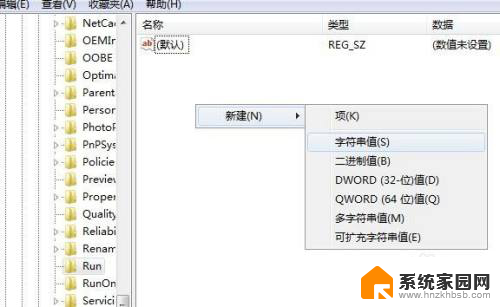
5.把新建的字符串值改名为“Systray”,然后在上面双击。
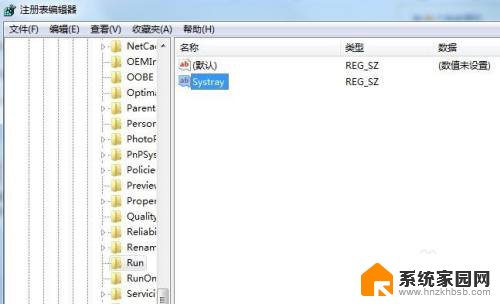
6.在弹出的对话框里,在“数值数据”中输入“C:\Windows\System32\systray.exe”,然后点“确定”,之后重启电脑。
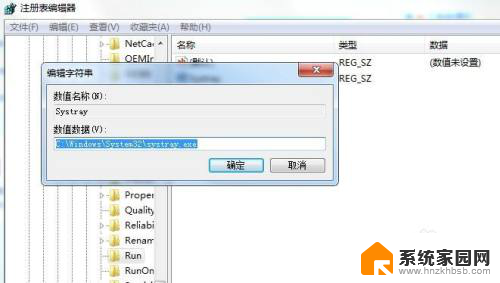
7.这样在右下角任务栏点击小喇叭音量图标,就会弹出音量调节条,进行音量大小调节了。
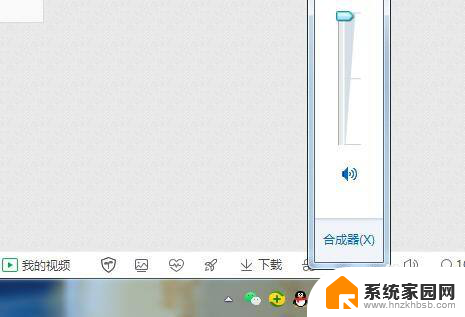
以上就是win10点右下角小喇叭不弹出调节的全部内容,如果还有不清楚的用户,可以参考以上小编的步骤进行操作,希望能对大家有所帮助。